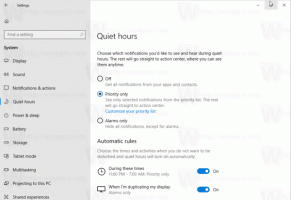Stáhněte si ikonu koše z Windows 10 sestavení 10056
Díky úniku Windows 10 sestavení 10056 jsme na něj mohli položit ruce a chvíli si s ním hrát, abychom objevili některé změny a nové funkce. Jednou z nejzajímavějších a nejočekávanějších změn pro mnoho uživatelů je ikona koše. Zájemci mohou stáhněte si ikonu koše z Windows 10 sestavení 10056 a používat je v aktuální verzi systému Windows. Tady máš.
Chcete-li použít ikonu koše na verzi systému Windows, musíte provést následující:
- Klikněte pravým tlačítkem na prázdnou oblast plochy a z kontextové nabídky vyberte „Přizpůsobit“:
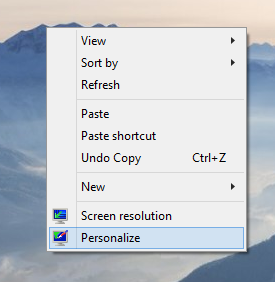
- Otevře se okno Personalizace, klikněte na odkaz "Změnit ikony na ploše" vlevo:
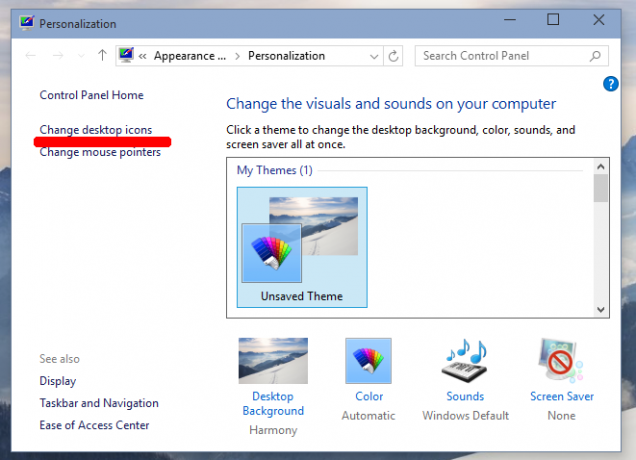
- V "Nastavení ikon na ploše" změňte dvě ikony koše na ty, které si můžete stáhnout pomocí odkazu níže.
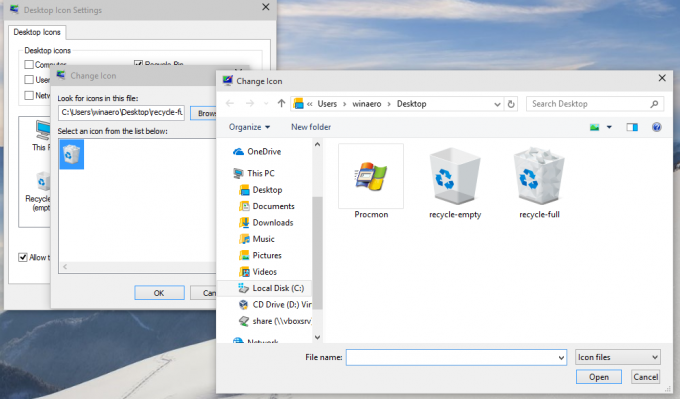
A je to.
Stáhněte si ikonu koše pro Windows 10 sestavení 10056
Jsi hotov. Nyní má váš systém Windows nejnovější ikonu koše vytvořenou společností Microsoft.